Kirje loomine vestluste jaoks
Märkus.
Teave funktsioonide saadavuse kohta on järgmine.
| Dynamics 365 kontaktikeskus—manustatud | Dynamics 365 kontaktikeskus – eraldiseisev | Dynamics 365 Customer Service |
|---|---|---|
| No | Ja | Ja |
Märkus.
Juhtumiteave kehtib ainult klienditeenindus kohta.
Kui vestlusega pole lingitud ühtegi kirjet, saate luua kirje. Võite luua kirje ühel järgmistest viisidest.
- Kirje loomine lehel Aktiivne vestlus
- Kirje loomine suvandi Kiirloomine abil
- Kirje loomine suvandi Uus abil
Kirje loomine lehel Aktiivne vestlus
Lehel Aktiivne vestlus ning kliendi- ja teenindusjuhtumivormidel näete suvandit uue kirje loomiseks. Kui valite suvandi Uus, avatakse uuel vahekaardil vastav vorm. Saate sisestada üksikasjad ja salvestada kirje ning kirje lingitakse vestlusega automaatselt.
Olenevalt administraatori sätetest näete täiustatud aktiivset vestlust või aktiivse vestluse vaikelehte .
Kirje loomiseks lehel Aktiivne vestlus tehke järgmist.
Valige kliendi või teenindusjuhtumi jaotises suvand, võttes aluseks kirje, mida soovite luua. Pärast suvandi valimist avaneb vorm rakenduse vahekaardi paneelil.
Variant Jaotis Kirjeldus Uus konto Klient Valige see variant, kui soovite luua uue kontokirje. Uus kontakt Klient Valige see variant, kui soovite luua uue kontaktikirje. Uus teenindusjuhtum Case Valige see variant, kui soovite luua uue teenindusjuhtumi kirje. 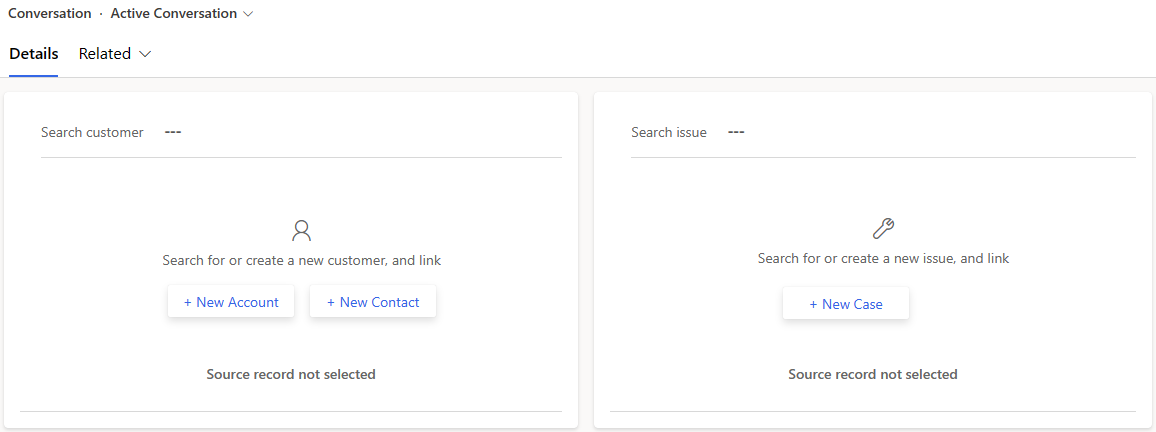
Täpsustage vormi väljade üksikasjad.
Valige käsk Salvesta.
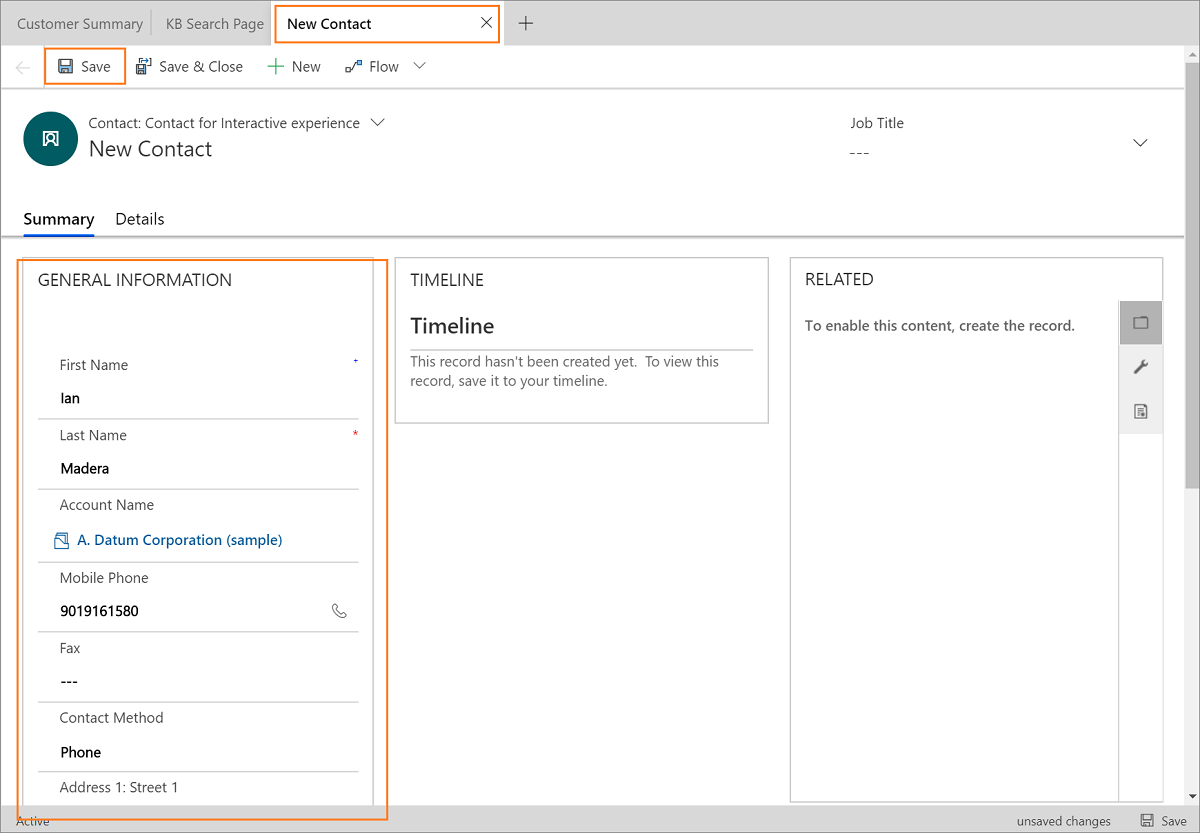
Pärast kirje salvestamist lingitakse kirje automaatselt vestlusega. Kui aktiveerite lehe Aktiivne vestlus , saate vaadata automaatselt lingitud kirjet.
Kui loote esmalt konto või kontakti ja alustate seejärel teenindusjuhtumi kirje loomist, kuvatakse teenindusjuhtumi vormil lingitud kliendi nimi väljal Klient.
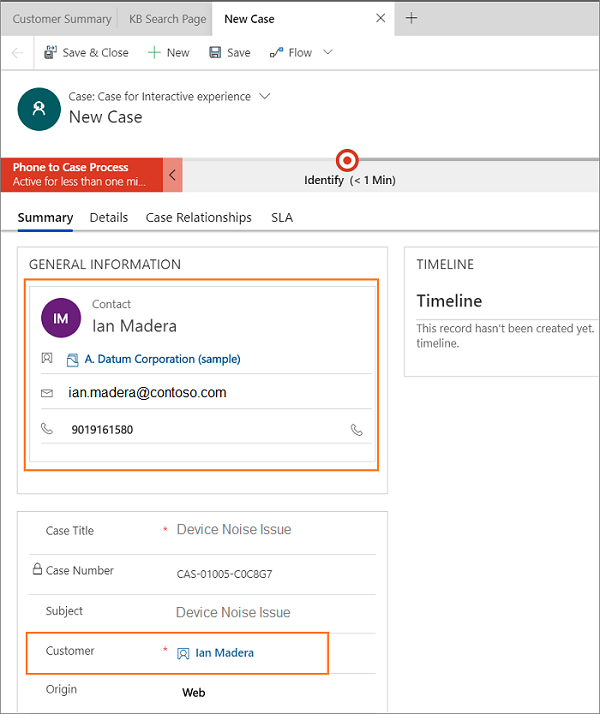
Kirje loomine suvandi Kiirloomine abil
Kirje loomiseks kasutage kiirloomise suvandit (+) navigeerimisribal. Pärast kirje loomist peate kirje käsitsi vestlusega linkima.
Kirje loomiseks
Kirje loomiseks valige ikoon +.
Valige loendist kirje tüüp:
- Case
- Kontaktandmed
- Konto
Märkus.
Juhtumiteave kehtib ainult klienditeenindus kohta.
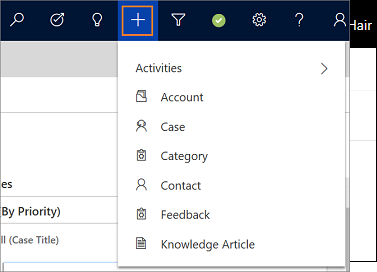
Vasakpoolsel paanil näete uut kirje lehte. Täpsustage uuel vormil üksikasjad.
Muudatuste salvestamiseks ja vormi sulgemiseks valige Salvesta ja sulge.
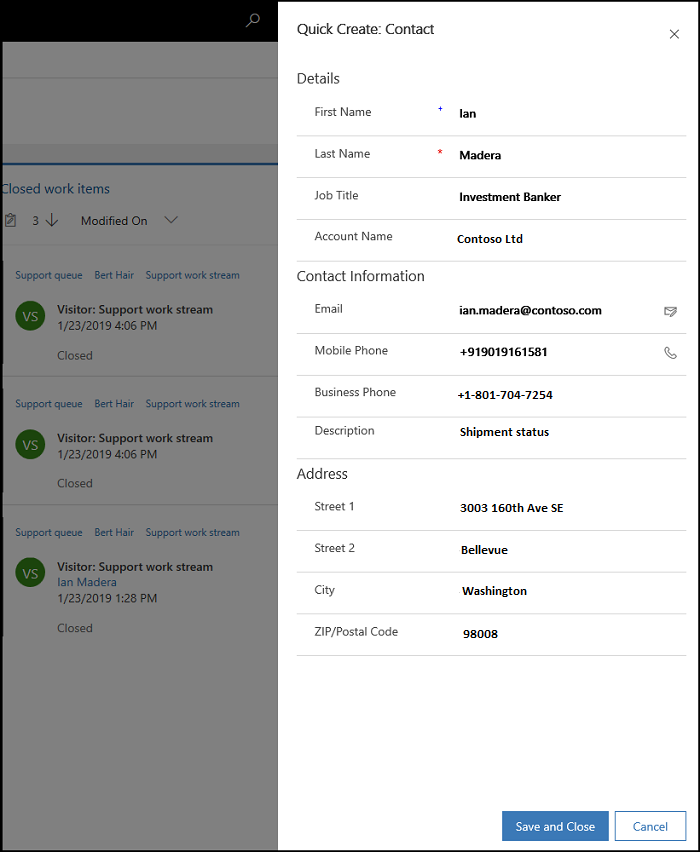
Pärast kirje salvestamist lingitakse kirje automaatselt vestlusega. Lisateavet leiate teemast Kirje otsimine ja vestlusega linkimine.
Kirje loomine suvandi Uus abil
Märkus.
Juhtumiteave kehtib ainult klienditeenindus kohta.
Kui proovite lehel Aktiivne vestlus otsida kirjet kliendi või teenindusjuhtumi jaotisest, saate pärast otsimiseks mõne märgi tippimist kasutada kirje loomiseks tekstisisest nuppu Uus . Pärast nupu valimist kuvatakse kirje paan Kiirloomine.
Sisestage otsitav tekst otsinguväljale. Kirjed kuvatakse loendina, mis vastab teie otsingukriteeriumidele.
Valige kirjeloendist Uus. Kuvatakse paan Kiirloomine.
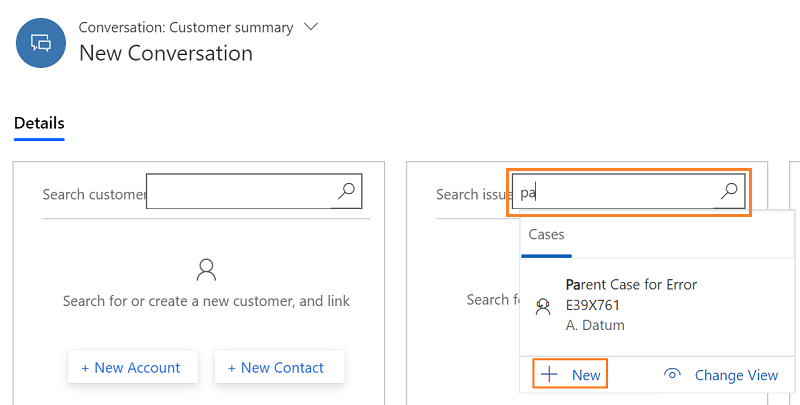
Täitke vorm ja valige siis nupp Salvesta ja sulge. Paan Kiirloomine sulgub ja aktiivse vestluse lehte värskendatakse. Teie loodud kirje on automaatselt lingitud kliendi või teenindusjuhtumi jaotises.
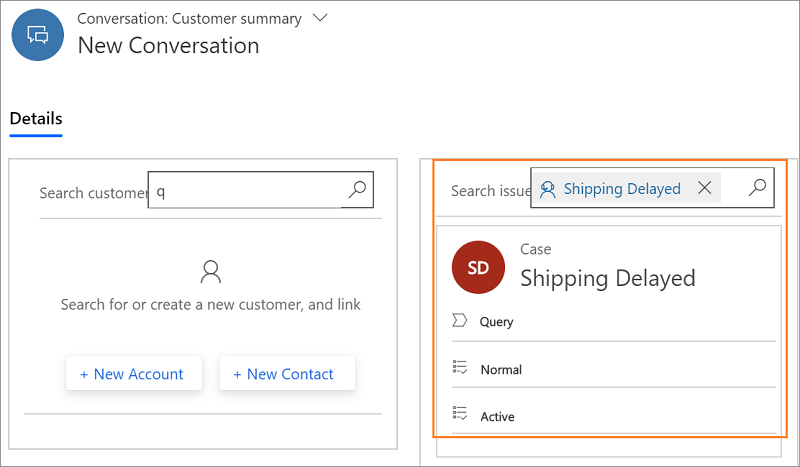
Vaata ka
Tagasiside
Varsti tulekul: 2024. aasta jooksul tühistame GitHubi probleemide funktsiooni sisutagasiside mehhanismina ja asendame selle uue tagasisidesüsteemiga. Lisateabe saamiseks vt https://aka.ms/ContentUserFeedback.
Esita ja vaata tagasisidet